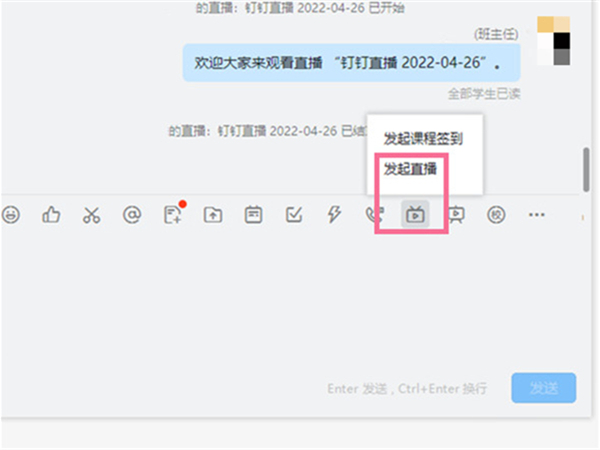钉钉新建考勤组教程分享
来源:全查网
更新时间:2023-01-31 20:02:44
文章导读:钉钉打卡怎么建立考勤组?在钉钉,考勤管理人员新建完成考勤组后员工就可以进行上下班考勤打卡了,那么钉钉打卡怎么建立考勤组呢?想要了解详细内容的朋友可以看看下面的内容哦。钉钉打卡怎么建立考勤组1、进入钉钉首页界面,点击工作台。2、点击下面的考勤打卡选项。3、点击右下角的设置。4、点击新增考勤组选项。5、输入考勤内容,点击保存即可。以上就是钉钉打卡怎么建立考勤组的全部内容了,非凡软件站为您提供最好用的手机教程,为您带来最新的手

钉钉打卡怎么建立考勤组
在钉钉,考勤管理人员新建完成考勤组后员工就可以进行上下班考勤打卡了,那么钉钉打卡怎么建立考勤组呢?想要了解详细内容的朋友可以看看下面的内容哦。
钉钉打卡怎么建立考勤组
1、进入钉钉首页界面,点击工作台。

2、点击下面的考勤打卡选项。

3、点击右下角的设置。

4、点击新增考勤组选项。

5、输入考勤内容,点击保存即可。

以上就是钉钉打卡怎么建立考勤组的全部内容了,全查游戏站为您提供最好用的手机教程,为您带来最新的手机资讯!
以上内容是小编网络整理的关于钉钉打卡怎么建立考勤组的相关攻略内容,如果不妥之处清及时联系我们。想了解更多最新的关于《钉钉,》的攻略、资讯等内容,请多多关注全查网